
Ako dobijete poruku o pogrešci Drugo računalo koristi pisač kada pokušate nešto ispisati, niste sami. Mnogi ljudi to prijavljuju. Ali dobra vijest je da to možete popraviti. Prvi korak bi bio - da pokušate ponovno pokrenuti pisač i ponovno ga spojiti na računalo. Ako nema rezultata, ne brinite, ovaj vam članak nudi 6 rješenja koja možete isprobati. Možda ih nećete morati sve isprobati. Samo se probijajte niz popis dok ne pronađete onaj koji radi.
Isprobajte ove popravke
- Na tipkovnici pritisnite Windows
 ključ i R u isto vrijeme za otvaranje okvira Run.
ključ i R u isto vrijeme za otvaranje okvira Run. - Tip usluge.msc i kliknite u redu .
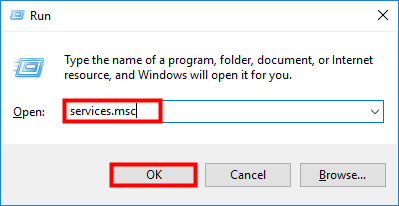
- Dođite do i odaberite Print Spooler .
- Klik Ponovno pokretanje u gornjem lijevom kutu za ponovno pokretanje usluge Printer Spooler.

- Provjerite isprintajući nešto.
- ) Isključiti svoje računalo, pisač i Wi-Fi.
- Nakon razdoblja od oko 5 minuta , uključiti oba uređaja, uključite ih i pokušajte spojiti i ispisati nešto.
- Pritisnite Windows+R za pozivanje okvira Run.
- Tip devmgmt.msc i kliknite u redu .
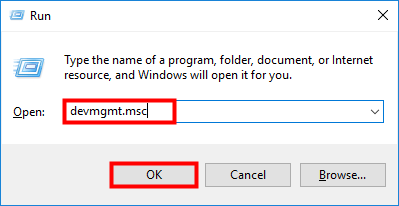
banneradss-2
- Otvori Pisači ulaz, desni klik na vašem pisaču i odaberite Ažurirajte upravljački program .
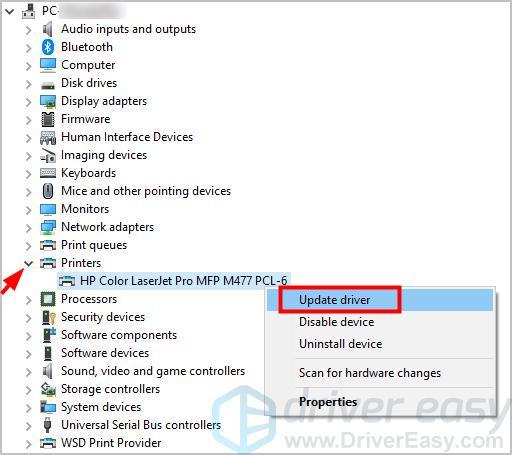
- Klik Automatski tražite ažurirani upravljački program .
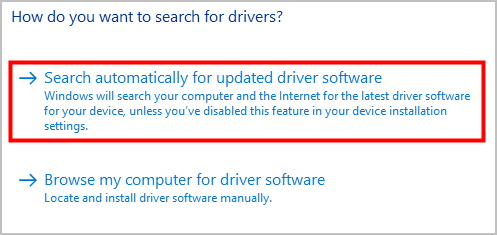
- Pokrenite Driver Easy i kliknite Skeniraj sada dugme. Driver Easy će zatim skenirati vaše računalo i otkriti probleme s upravljačkim programima.
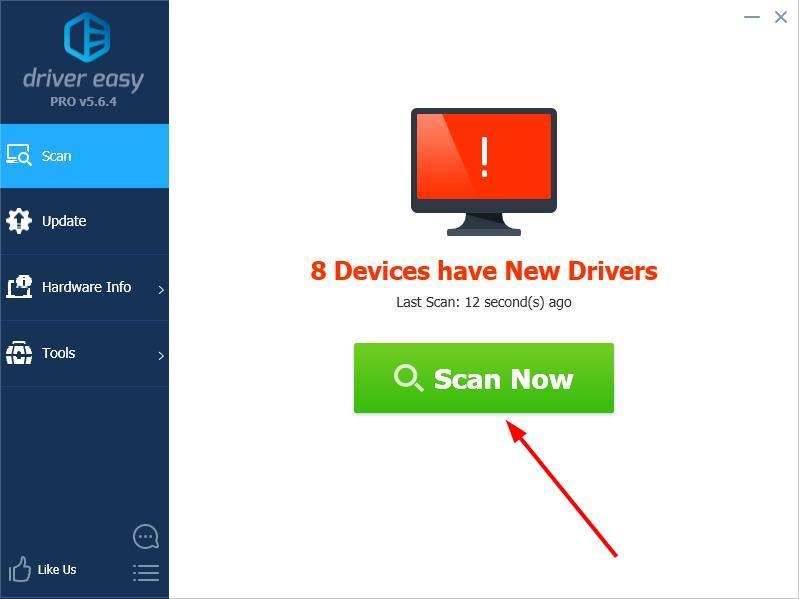
- Kliknite na Ažuriraj gumb pored upravljačkog programa vašeg pisača za automatsko preuzimanje njegove ispravne verzije, zatim ga možete ručno instalirati (to možete učiniti s BESPLATNOM verzijom). Ili kliknite Ažuriraj sve za automatsko preuzimanje i instaliranje ispravne verzije svi upravljačke programe koji nedostaju ili su zastarjeli na vašem sustavu (ovo zahtijeva Pro verzija – od vas će se tražiti da nadogradite kada kliknete Ažuriraj sve).
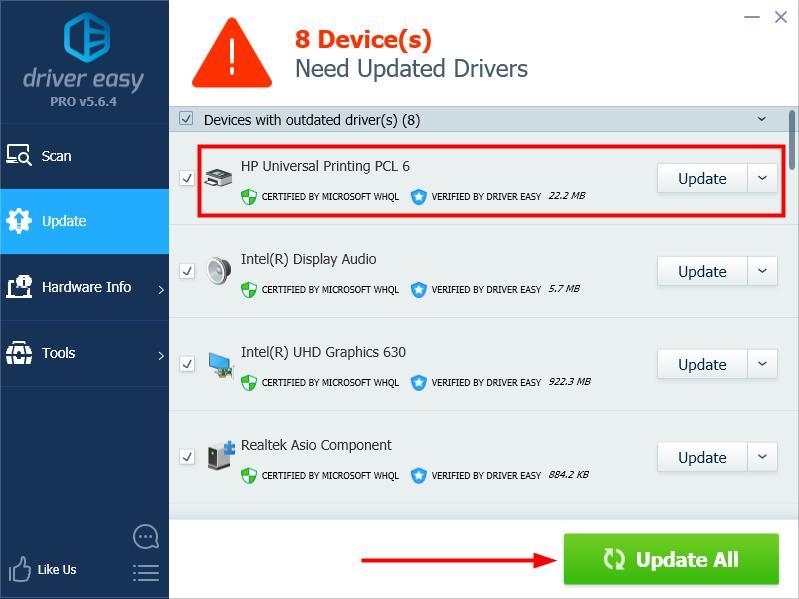
- Ponovno pokrenite računalo da provjerite je li problem riješen.
- Tip pisači u okviru za pretraživanje sustava Windows i odaberite Pisači i skeneri .
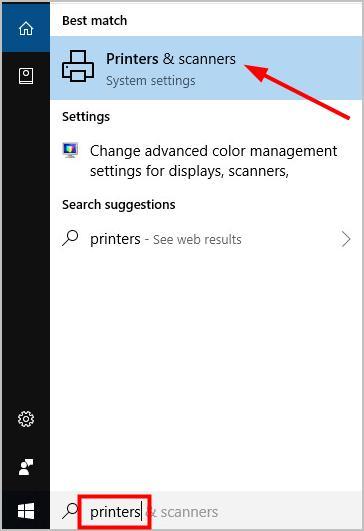
- U desnom oknu poništite odabir Neka Windows upravlja mojim zadanim pisačem .
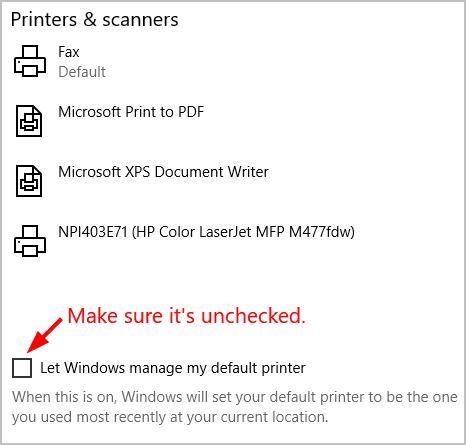
- Pod, ispod Pisači i skeneri , odaberite pisač koji želite koristiti i kliknite Upravljati dugme.
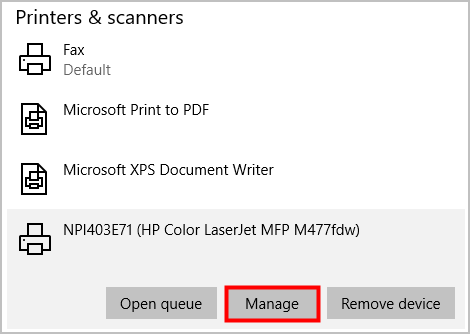
banneradss-1
- Klik Postavi kao zadano .
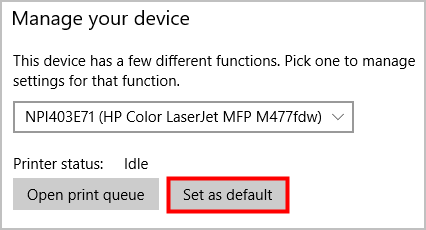
-
Kliknite na Početak gumb, zatim traži ikona u gornjem desnom kutu.
- Tip pisači i odaberite Uređaji i pisači .
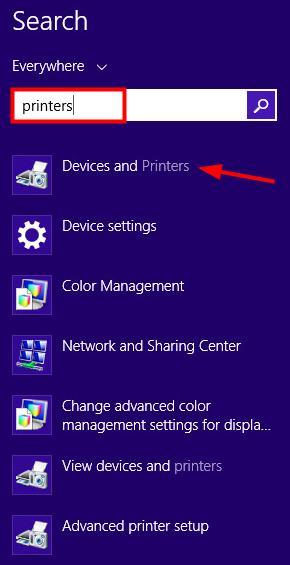
- u Pisači odjeljak, desni klik na pisaču koji želite koristiti i odabrati Postavi kao zadani printer .
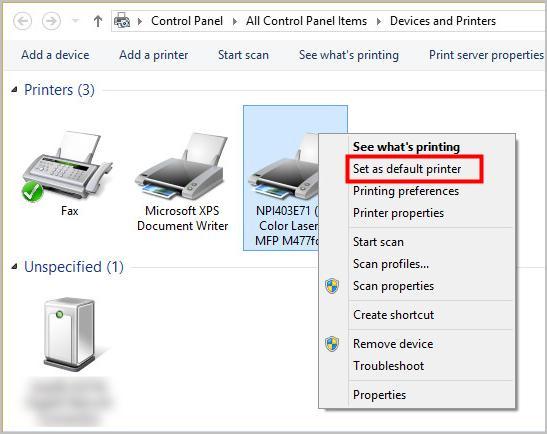
- kliknite na Početak gumb i Uređaji i pisači .
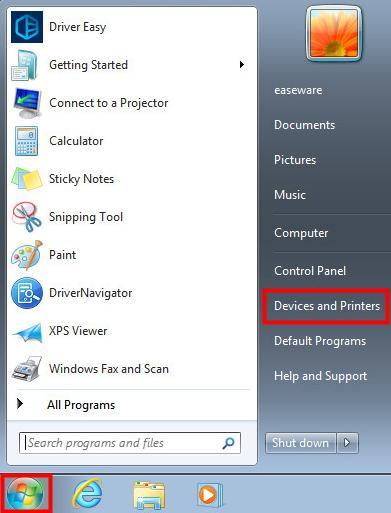
Rješenje 1 – Ponovno pokrenite uslugu Print Spooler
Ponovno pokretanje programa Printer Spooler u uslugama rješava većinu problema s pisačem. Da biste to učinili, prvo možete otkazati sve poslove ispisa, a zatim slijedite ove korake:Rješenje 2 – Izvršite puni ciklus napajanja
Još jedno rješenje koje funkcionira za mnoge korisnike je potpuno isključivanje i ponovno uključivanje računala, pisača i Wi-Fi-ja . To može pomoći pri ponovnoj inicijalizaciji konfiguracija i skupova parametara vašeg pisača ili njegovom oporavku iz stanja nereagiranja. Također se koristi za resetiranje svih mrežnih konfiguracija jer se sve gube kada potpuno isključite uređaj. Dakle, možete i pokušati:Rješenje 3 – Ažurirajte upravljački program pisača
Ako gore navedeni koraci ne riješe problem Drugo računalo koristi pisač problem, može biti uzrokovanzastarjeli ili neispravan upravljački program pisača. Onda možete ići na Upravitelj uređaja za ažuriranje upravljačkog programa pisača: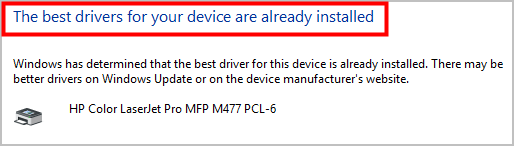 Onda možete pokušati Jednostavan vozač , alat koji otkriva, preuzima i (ako ste profesionalni) instalira sva ažuriranja upravljačkog programa koja su potrebna vašem računalu. Jednostavan vozač automatski će prepoznati vaš sustav i pronaći ispravne upravljačke programe za njega. Ne morate točno znati na kojem sustavu vaše računalo radi, ne morate se brinuti zbog pogrešnog upravljačkog programa koji biste preuzeli i ne morate se brinuti da ćete pogriješiti prilikom instalacije. Svoje upravljačke programe možete ažurirati automatski s BESPLATNOM ili Pro verzijom programa Driver Easy. Ali s Pro verzijom potrebna su samo 2 koraka (i dobivate punu podršku i 30-dnevno jamstvo povrata novca):
Onda možete pokušati Jednostavan vozač , alat koji otkriva, preuzima i (ako ste profesionalni) instalira sva ažuriranja upravljačkog programa koja su potrebna vašem računalu. Jednostavan vozač automatski će prepoznati vaš sustav i pronaći ispravne upravljačke programe za njega. Ne morate točno znati na kojem sustavu vaše računalo radi, ne morate se brinuti zbog pogrešnog upravljačkog programa koji biste preuzeli i ne morate se brinuti da ćete pogriješiti prilikom instalacije. Svoje upravljačke programe možete ažurirati automatski s BESPLATNOM ili Pro verzijom programa Driver Easy. Ali s Pro verzijom potrebna su samo 2 koraka (i dobivate punu podršku i 30-dnevno jamstvo povrata novca):Rješenje 4 – Postavite svoj pisač kao zadani pisač
Ako koristite Canon pisač, postavite svoj pisač kao zadani pisač u postavke može poslužiti.Canon pisači obično imaju dva pisača navedena umjesto jednog pisača. Jedan je normalan pisač, a drugi ima isto ime, ali ima 'WS' na kraju. Ako ste spojeni na 'WS' pisač, to može biti uzrok problema s Drugo računalo koristi pisač . Pod takvim okolnostima, sve što trebate učiniti je jednostavno postavite normalni pisač kao zadani pisač . Osim toga, možete ukloniti WS pisač jer nije potreban.Prati me:Ako koristite Windows 10
Ako koristite Windows 8
Ako koristite Windows 7

Zatim zatvorite prozor i provjerite radi li vaš pisač.
Rješenje 5 – Provjerite postoje li ažuriranja za Windows
Neki korisnici rješavaju probleme s pisačem ažuriranjem sustava. Da biste to učinili: upišite Ažuriraj u okviru za pretraživanje sustava Windows i odaberite Provjerite ima li ažuriranja ili Windows Update .Rješenje 6 – Skenirajte svoj sustav
U slučaju da vaš problem s pisačem uzrokuje zlonamjerni softver, možete upotrijebiti ako gornje metode ne uspiju Windows Defender za skeniranje vašeg sustava — upišite windows defender u okviru za pretraživanje sustava Windows za pokretanje skeniranja.Gore navedena su naša preporučena rješenja za Drugo računalo koristi pisač problem. Rade li za vas? Ostavite komentar u nastavku da nam kažete rezultate ili bilo koji drugi prijedlozi su dobrodošli.
 ključ i R u isto vrijeme za otvaranje okvira Run.
ključ i R u isto vrijeme za otvaranje okvira Run.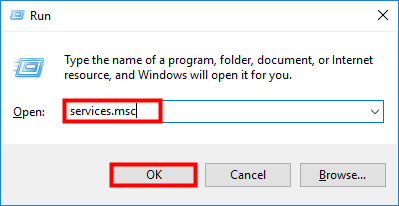

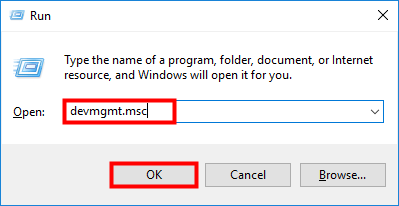
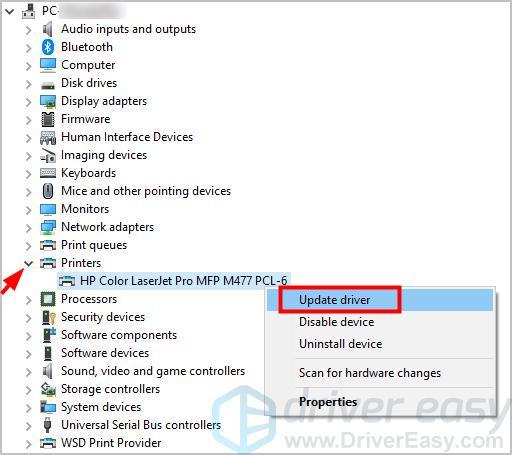
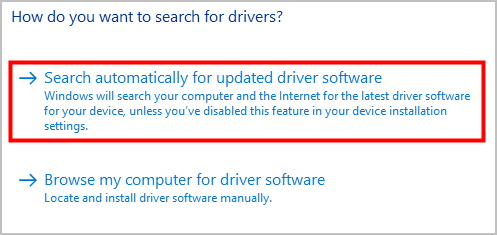
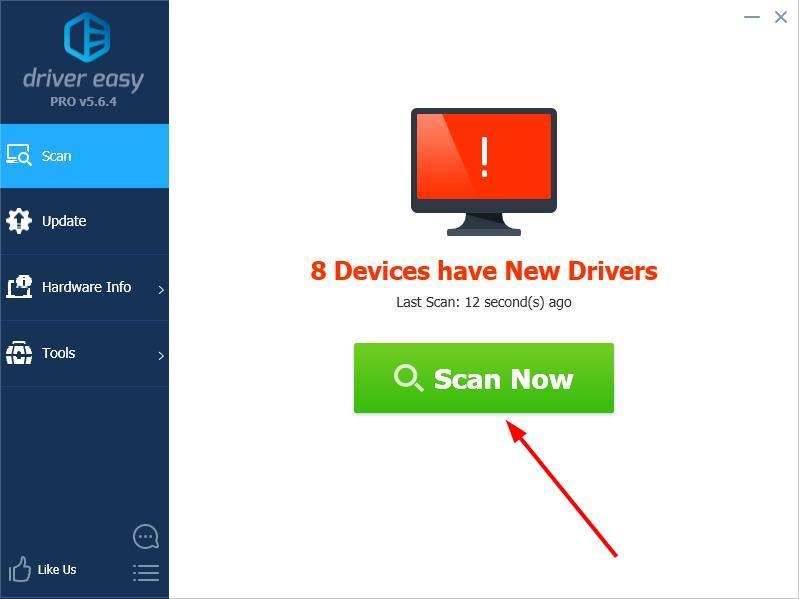
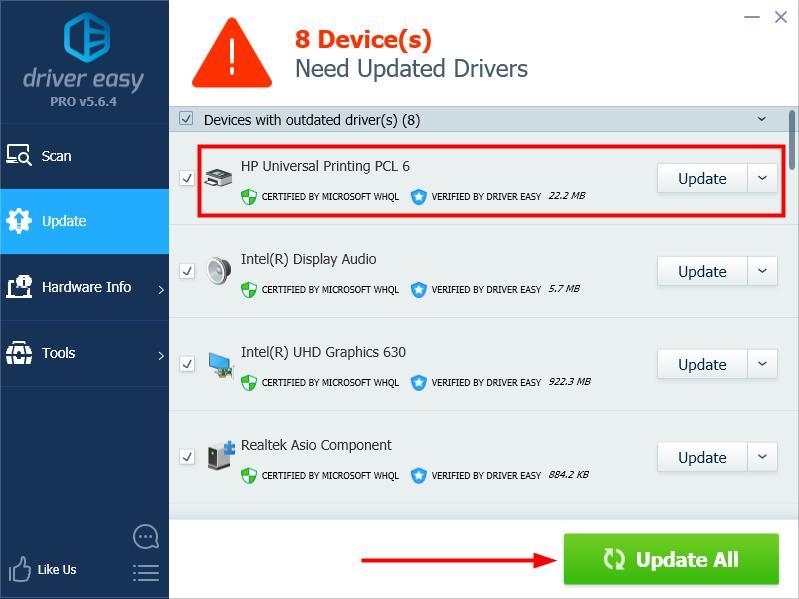
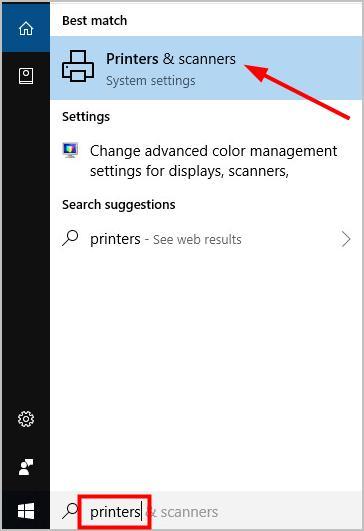
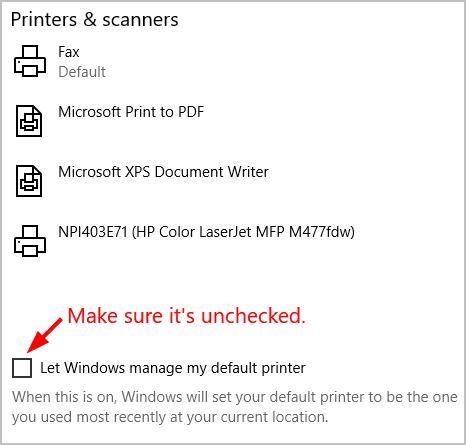
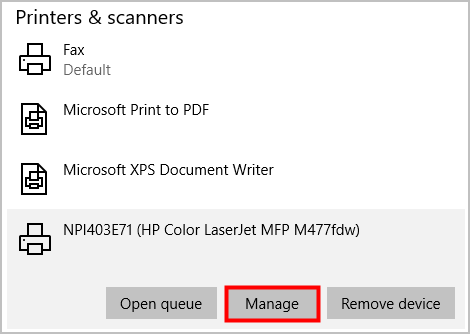
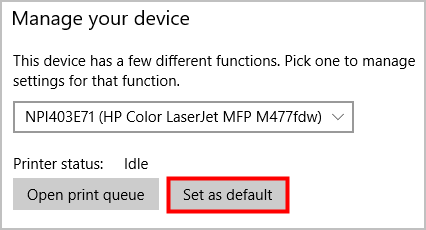
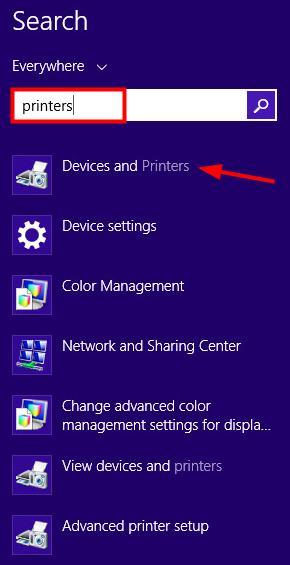
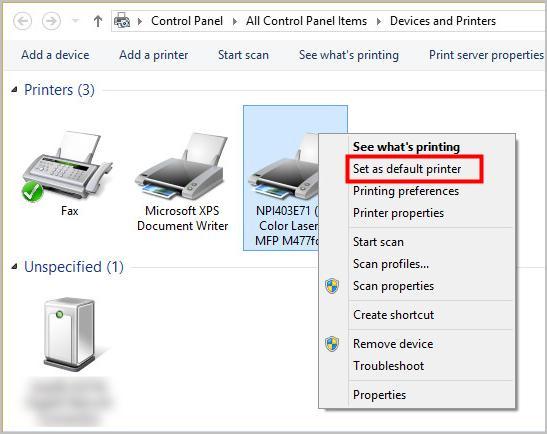
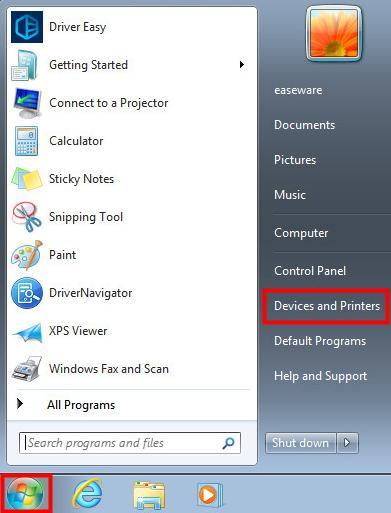


![[RJEŠENO] Assassin's Creed Valhalla se neće pokrenuti](https://letmeknow.ch/img/other/35/assassin-s-creed-valhalla-ne-d-marre-pas.jpg)

![[RJEŠENO] Problemi s Twitch crnim ekranom](https://letmeknow.ch/img/knowledge/15/twitch-black-screen-issues.jpg)

